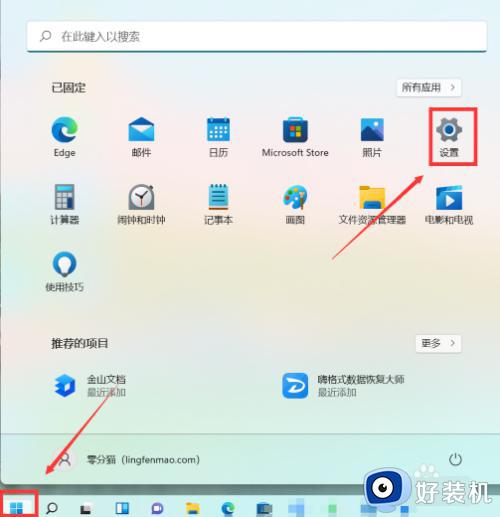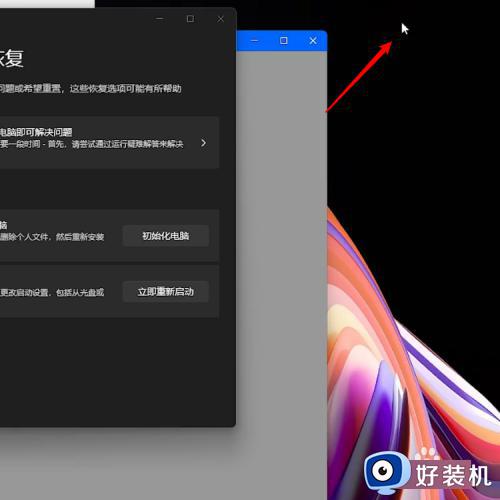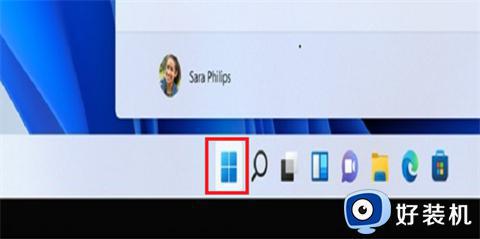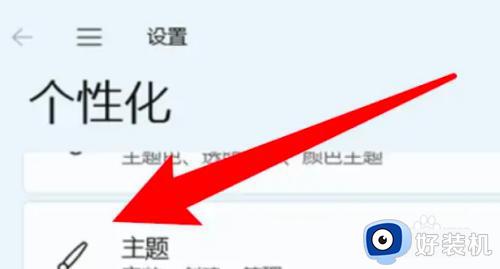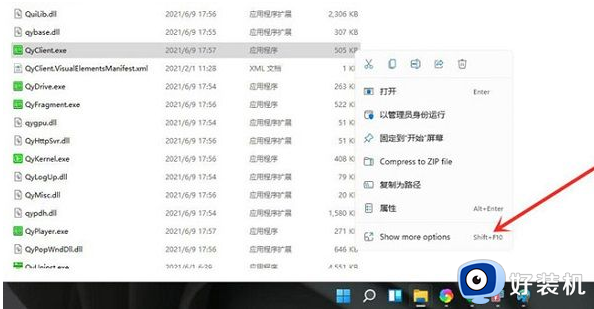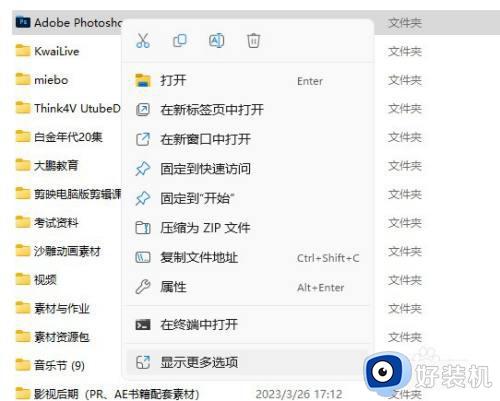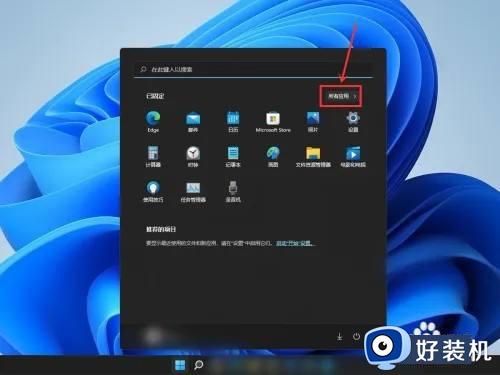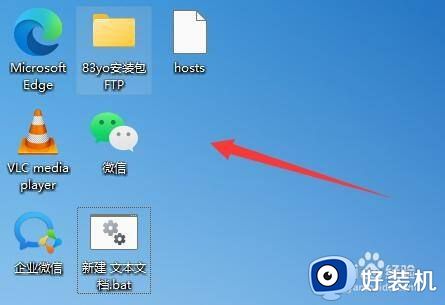win11怎样将此电脑图标放在桌面 win11如何把此电脑图标放到桌面
时间:2024-06-05 10:09:50作者:xinxin
通常在启动win11中文版电脑进入桌面后,我们也总是能够看到默认的图标显示,能够方便用户快速找到打开,可是近日有用户在给电脑安装完win11系统后,桌面上却没有显示此电脑图标的存在,对此win11怎样将此电脑图标放在桌面呢?这里小编就来教大家win11如何把此电脑图标放到桌面所有内容。
具体方法如下:
1、鼠标右键点击电脑桌面,点击打开个性化。
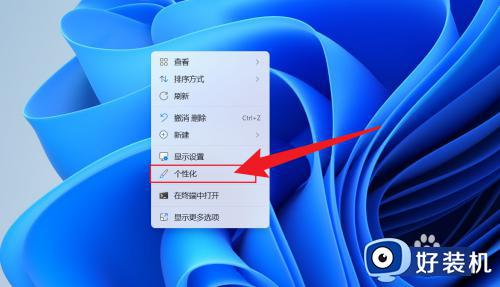
2、个性化界面打开后,点击主题。
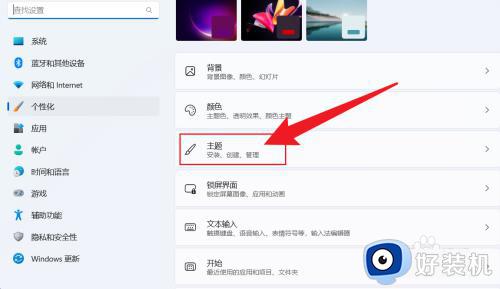
3、点击桌面图标设置。
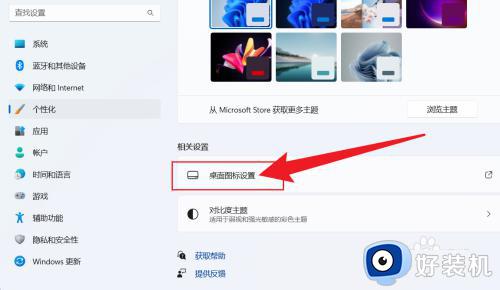
4、在打开的窗口中,勾选计算机,点击确定即可。
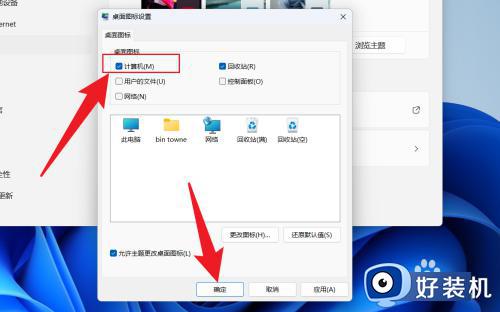
以上就给大家介绍的win11如何把此电脑图标放到桌面所有内容了,还有不懂得用户就可以根据小编的方法来操作吧,希望本文能够对大家有所帮助。